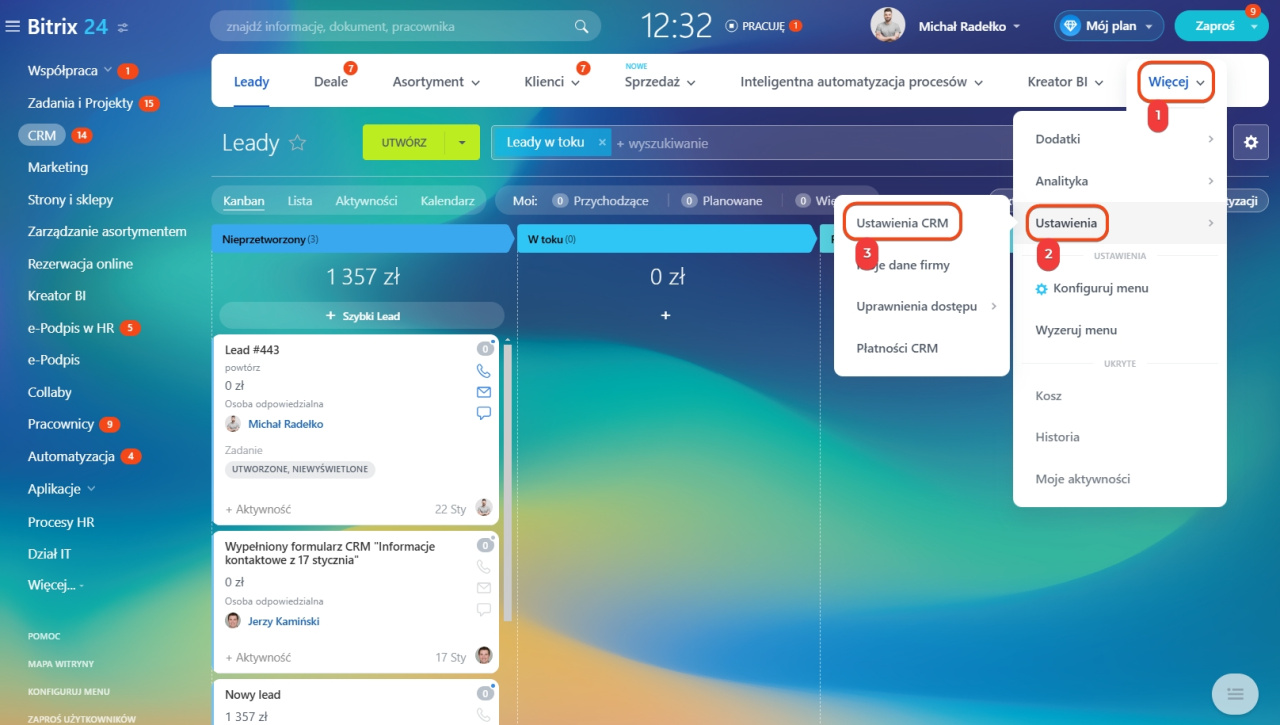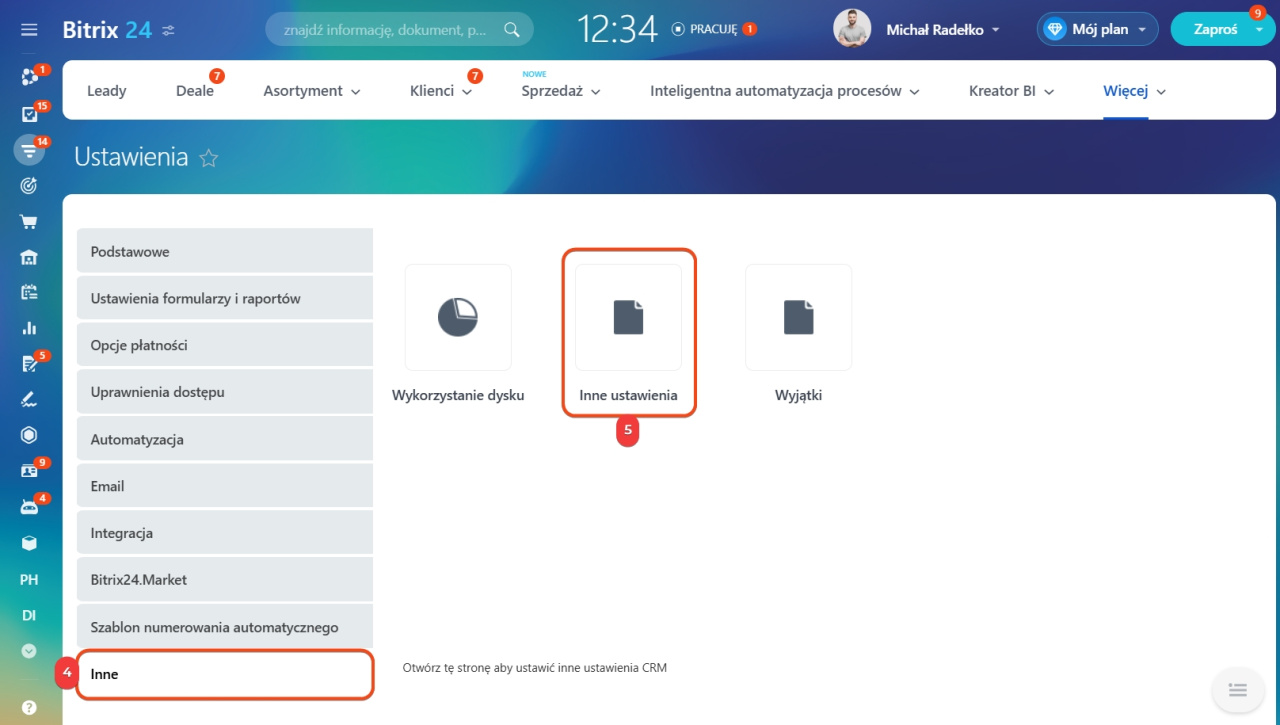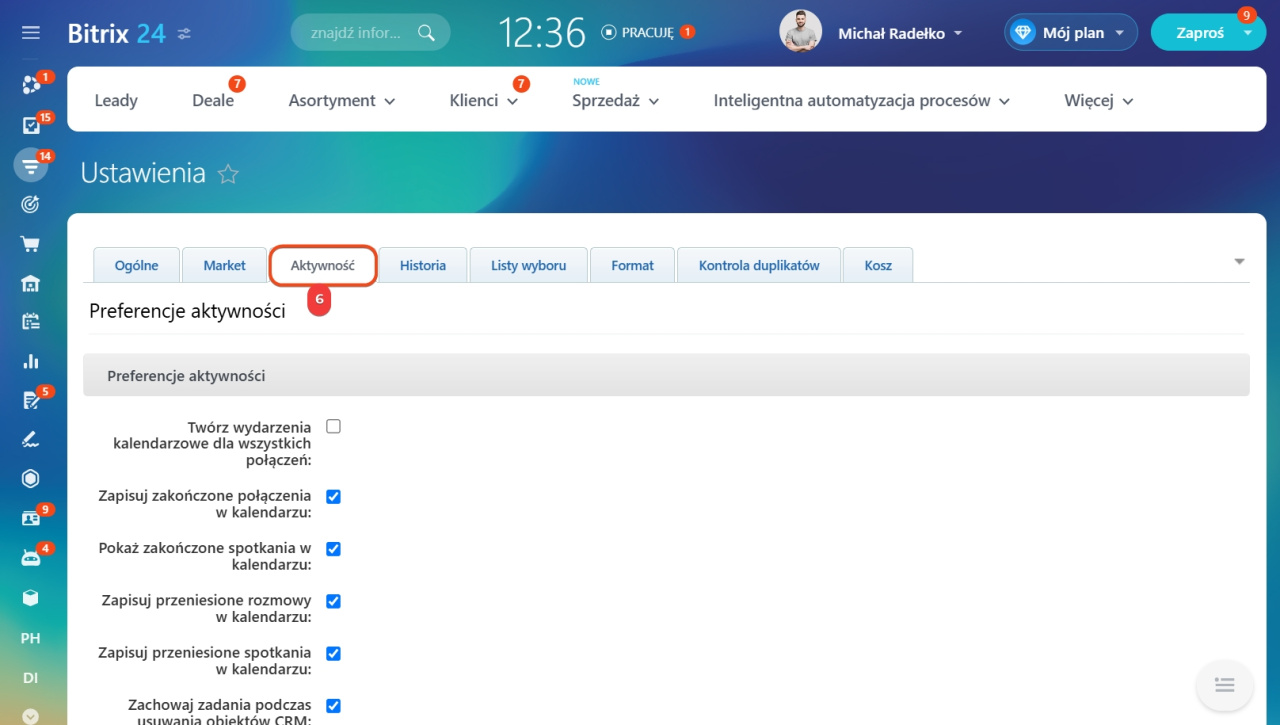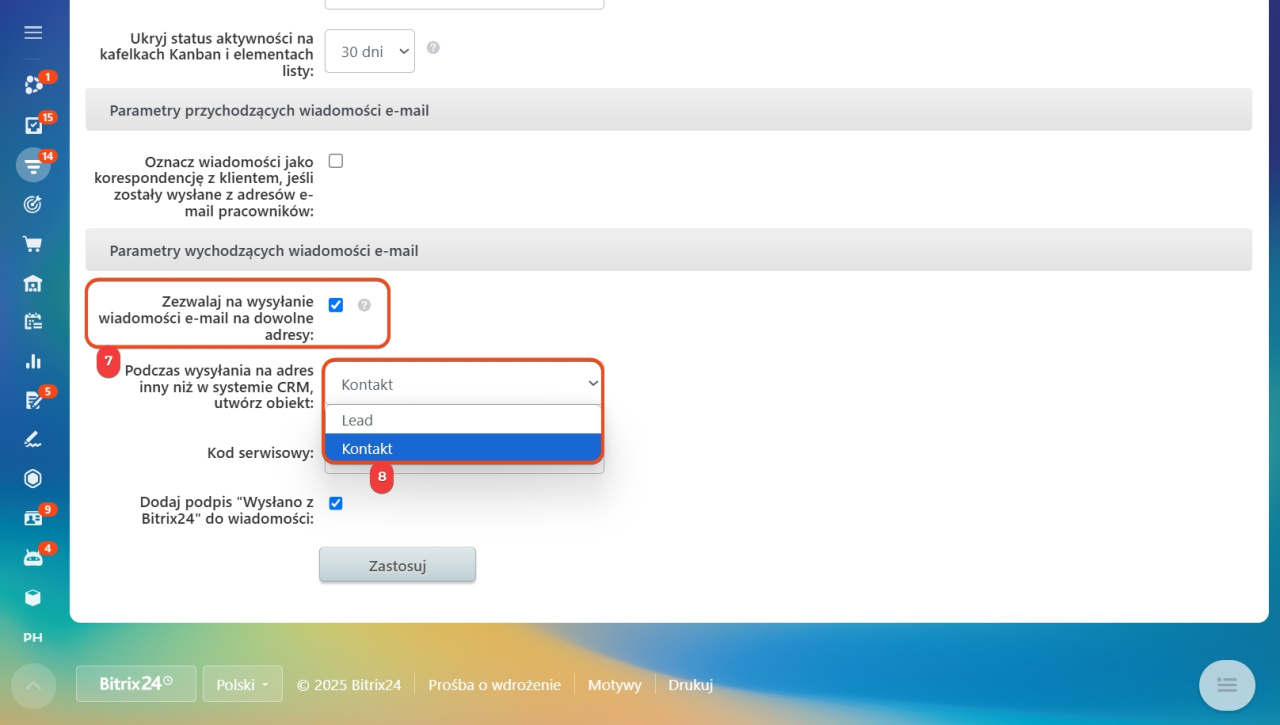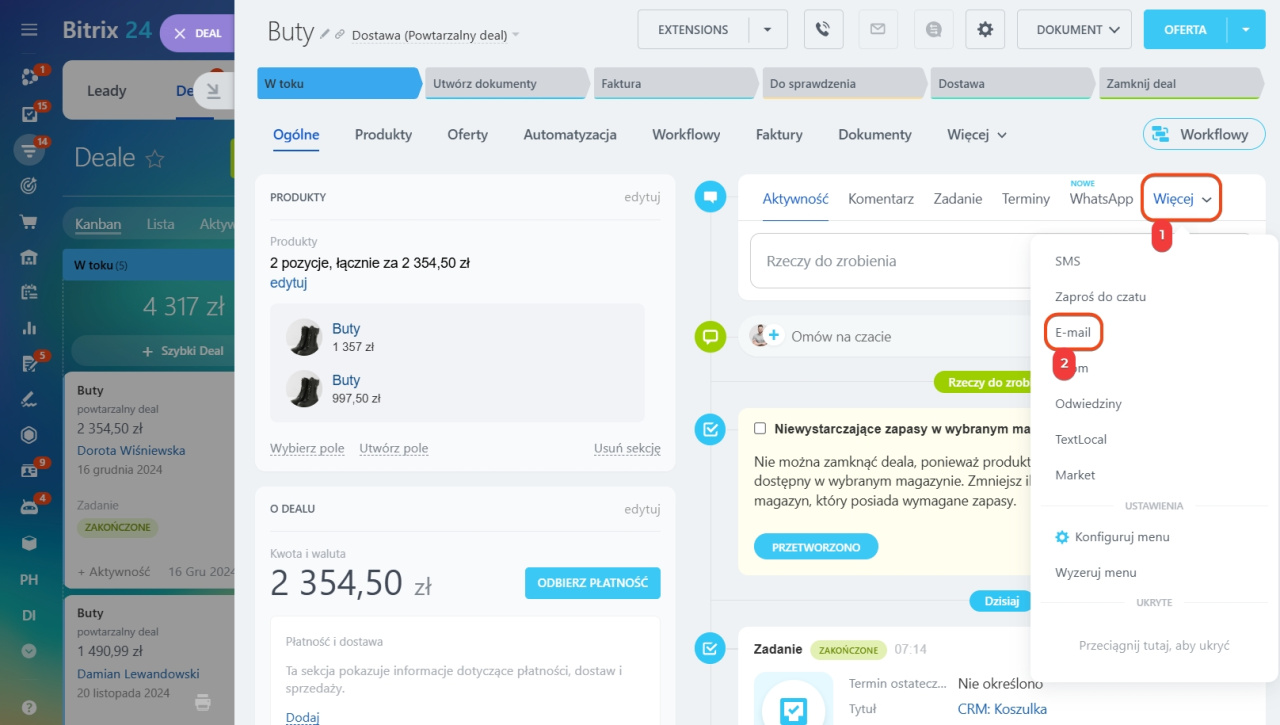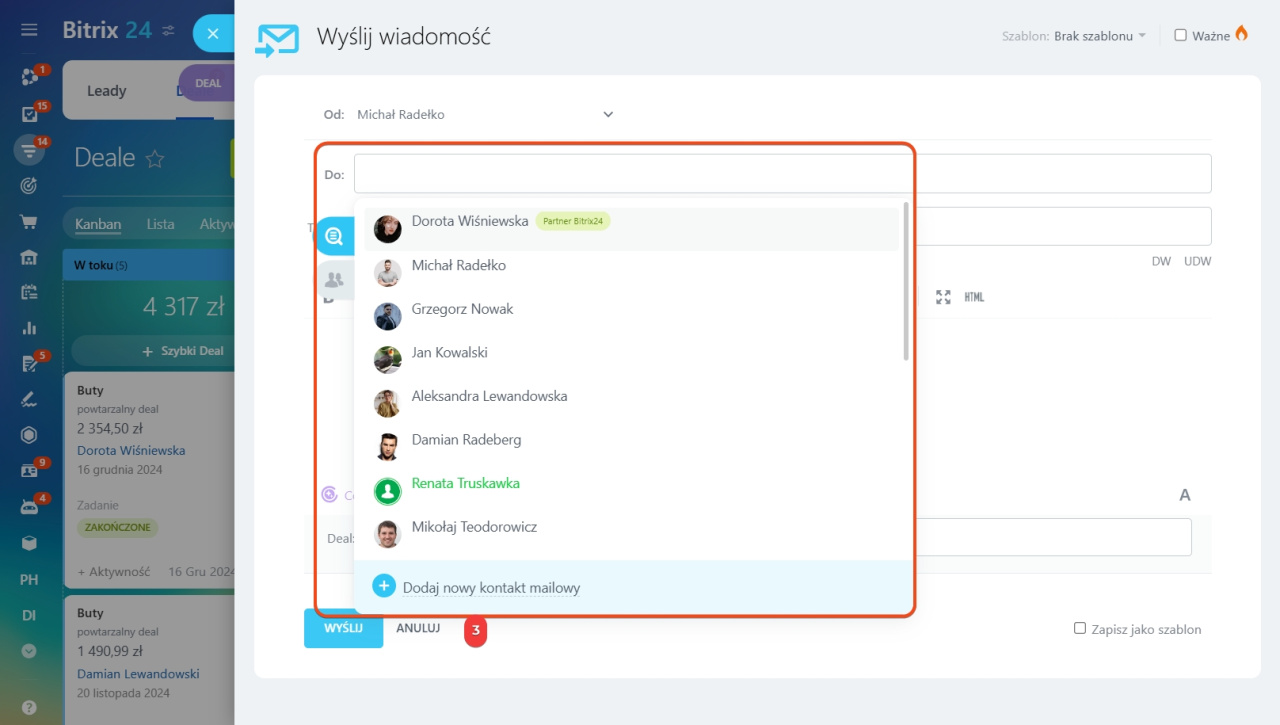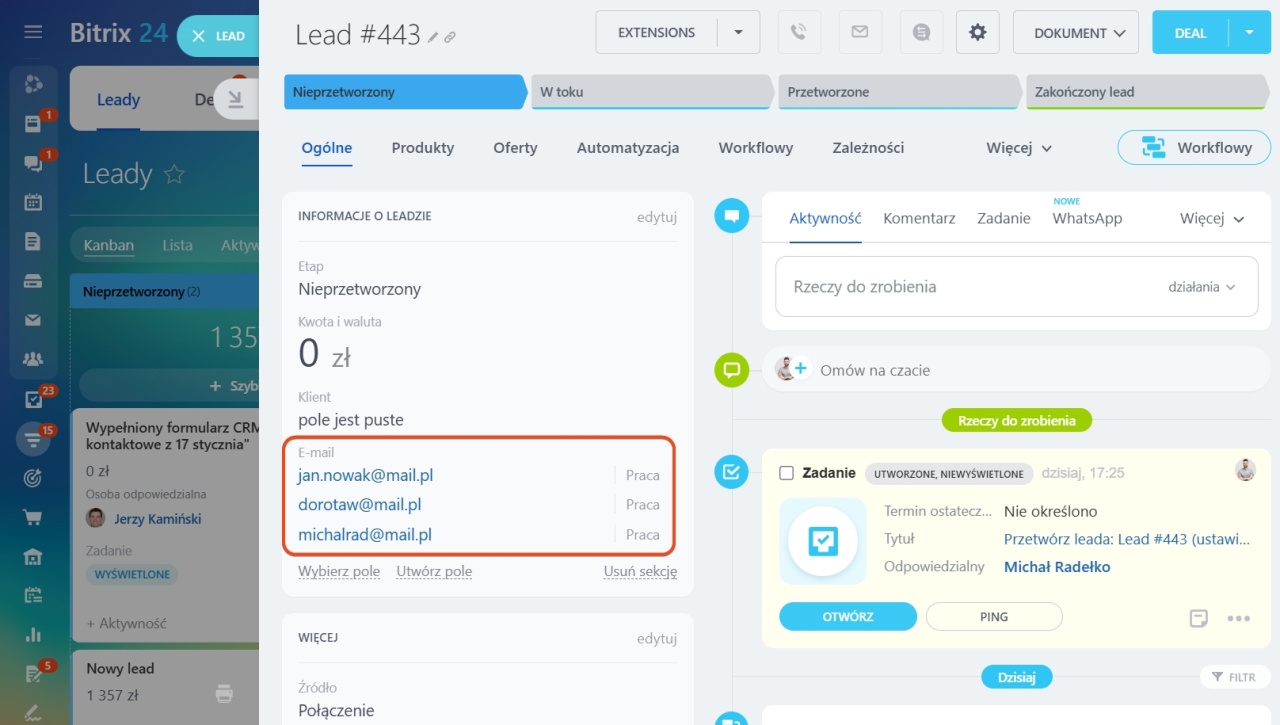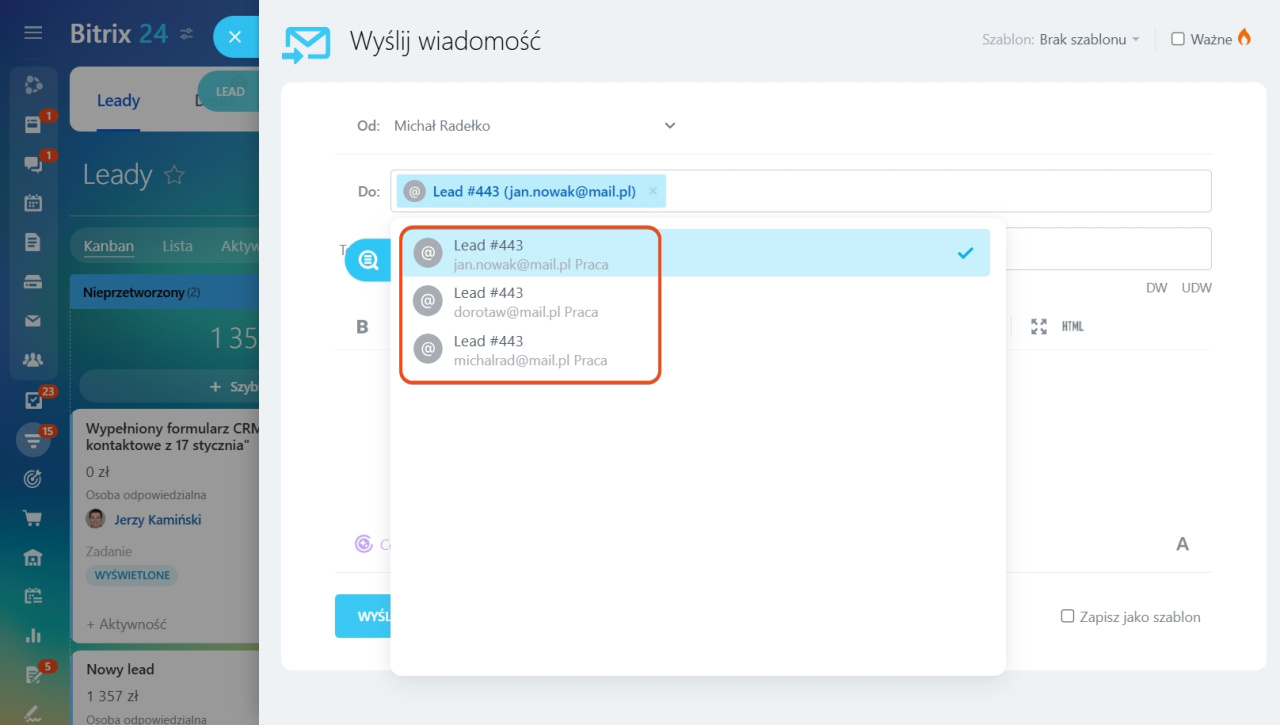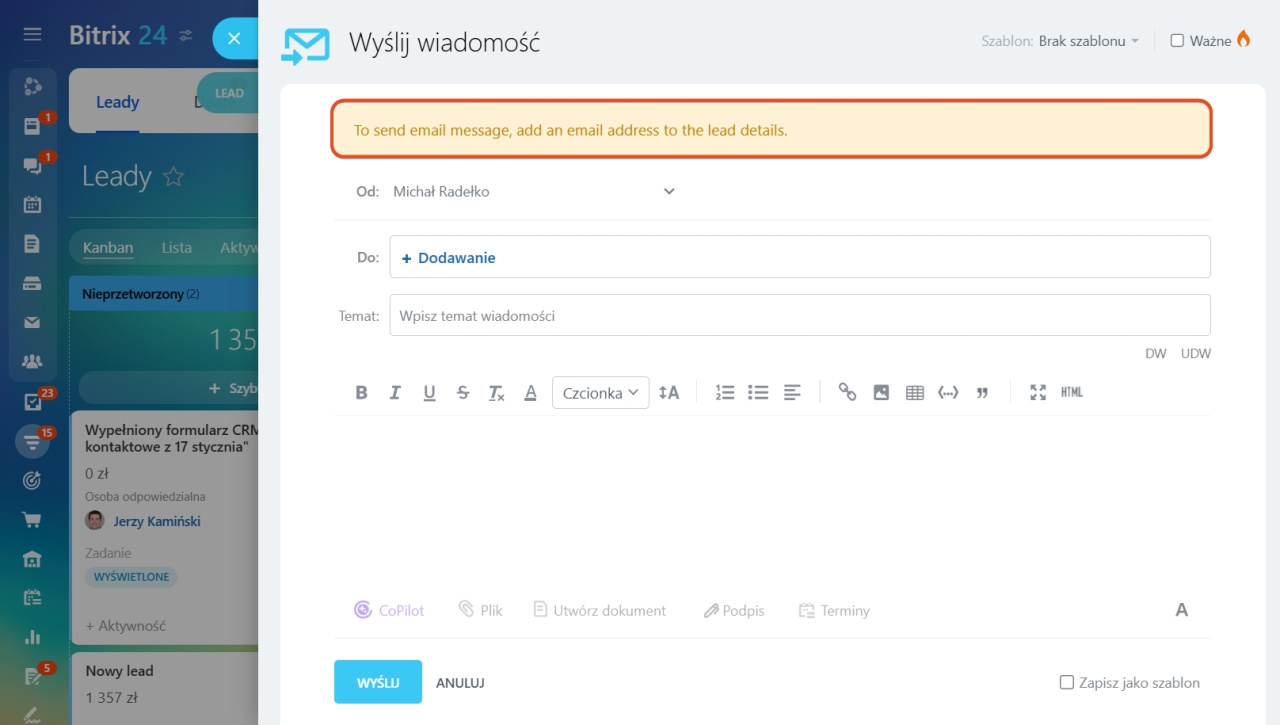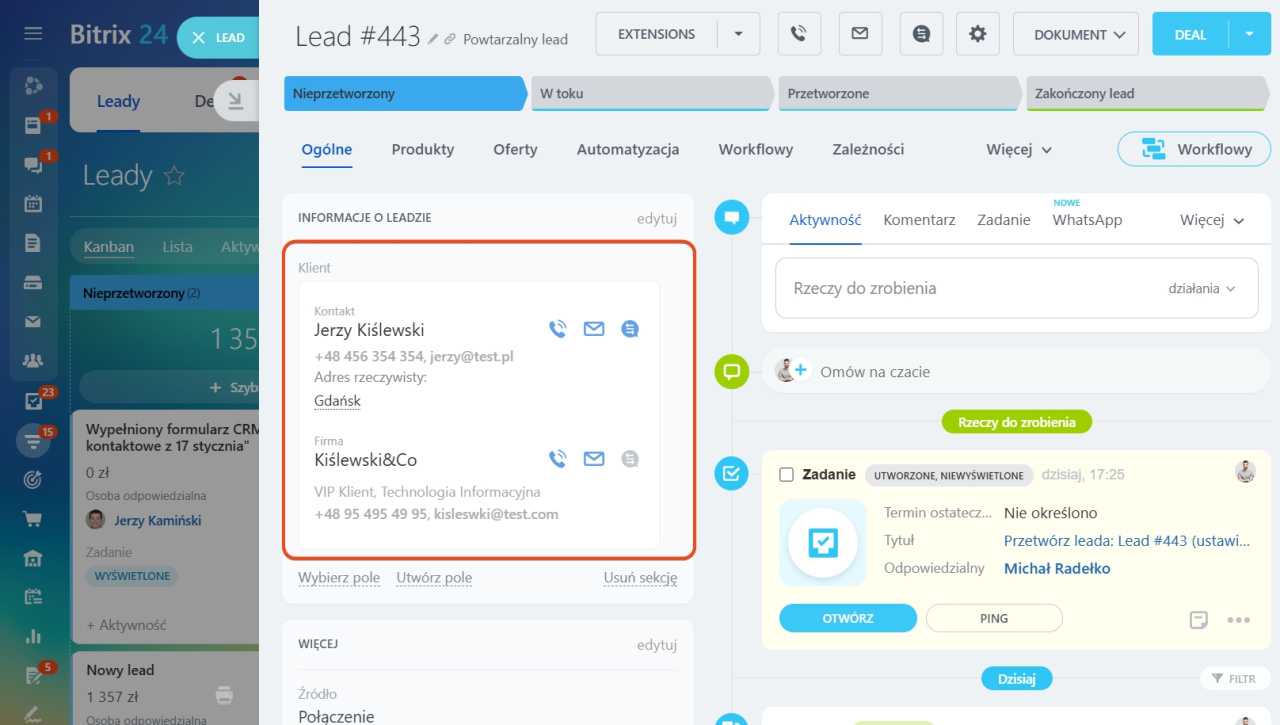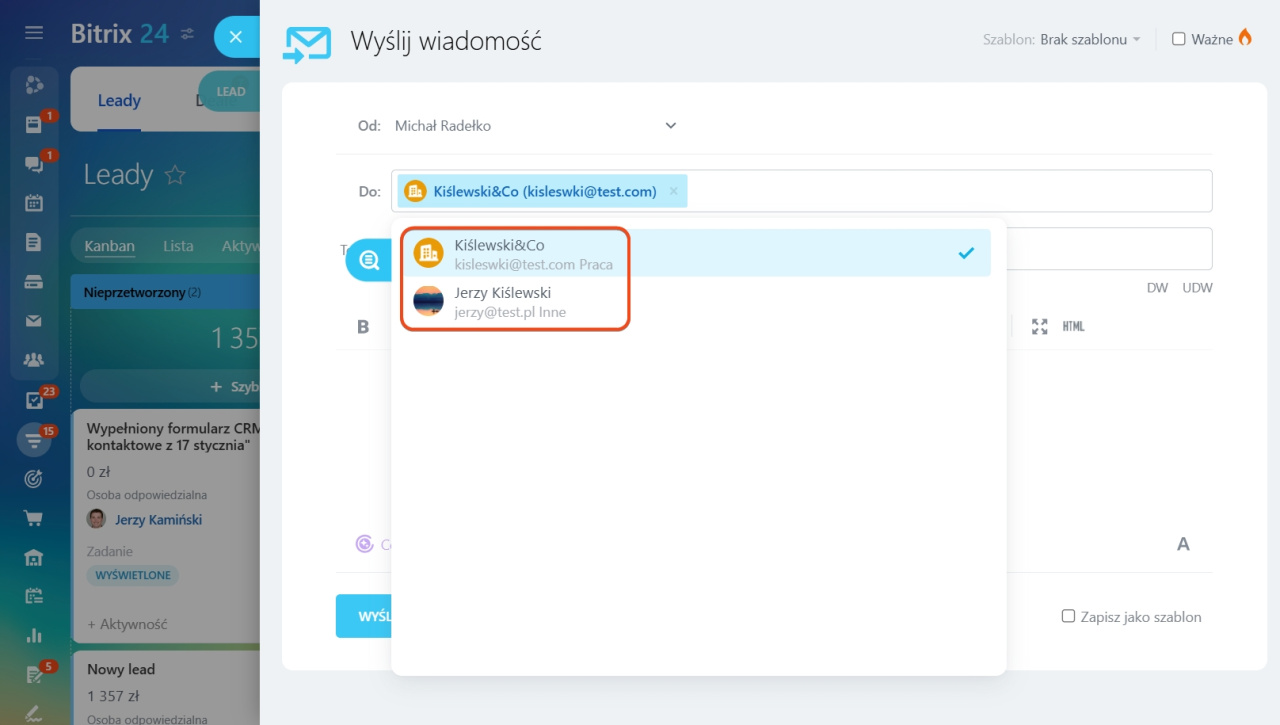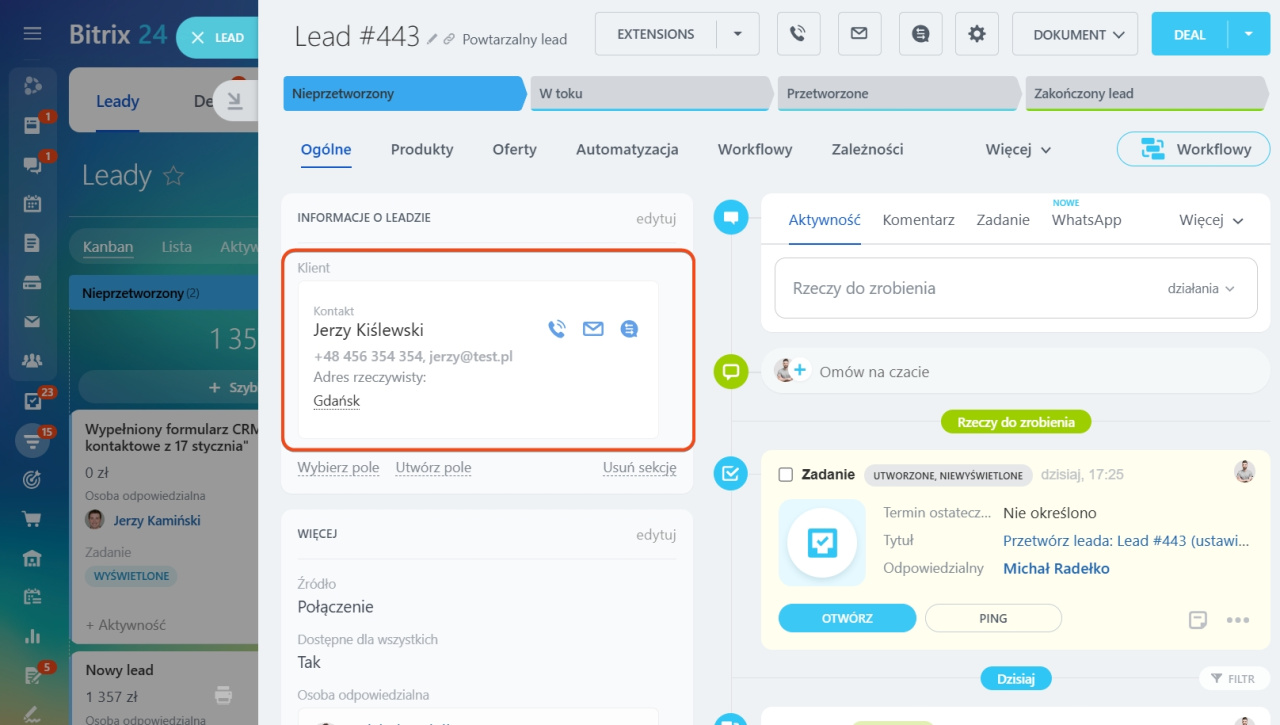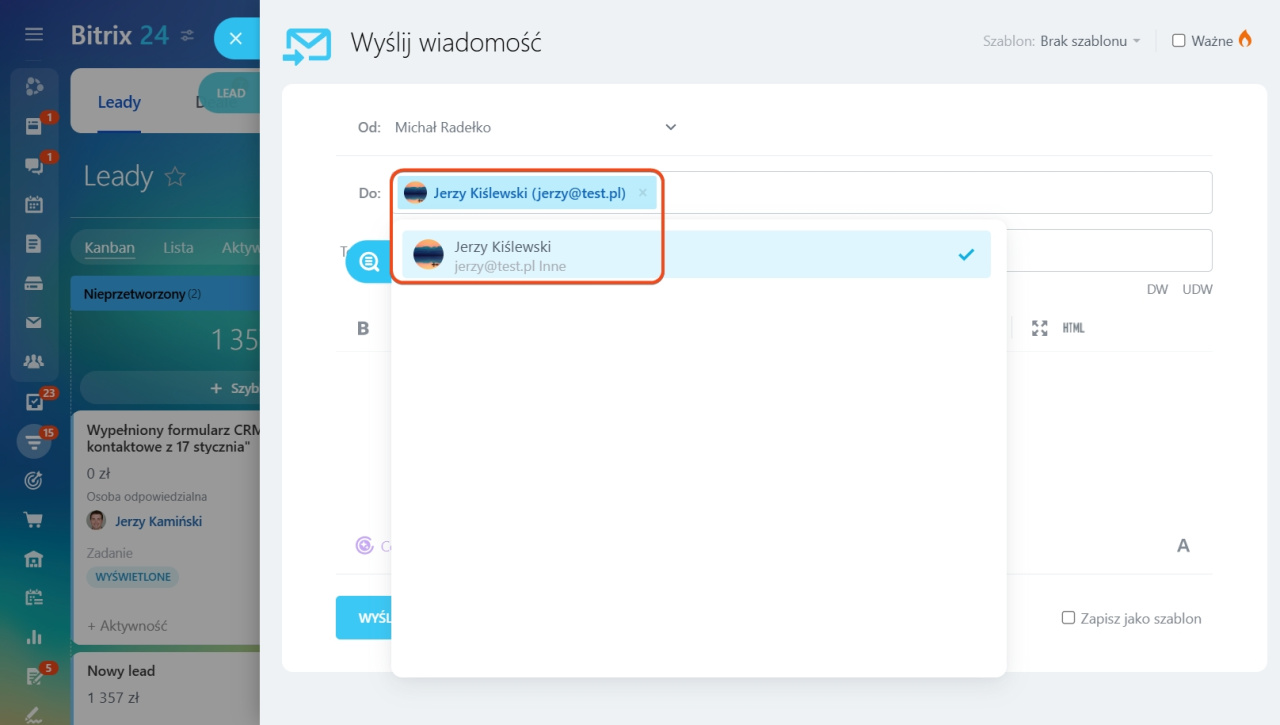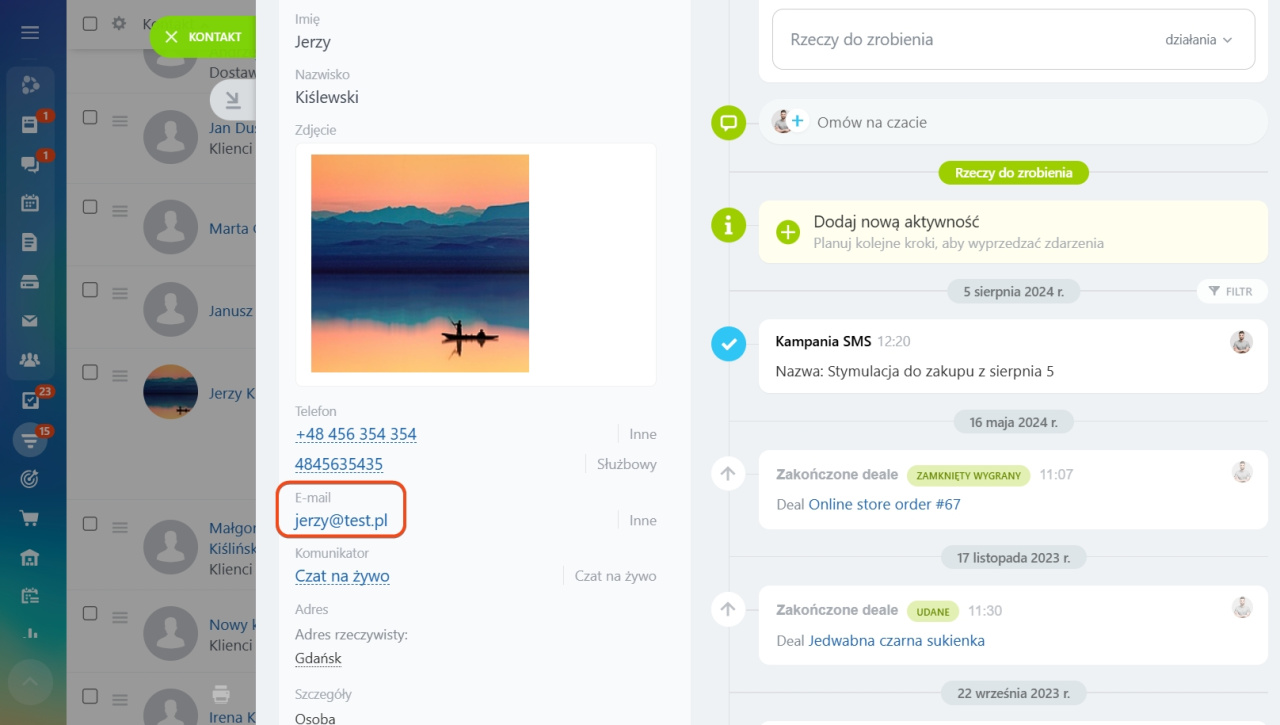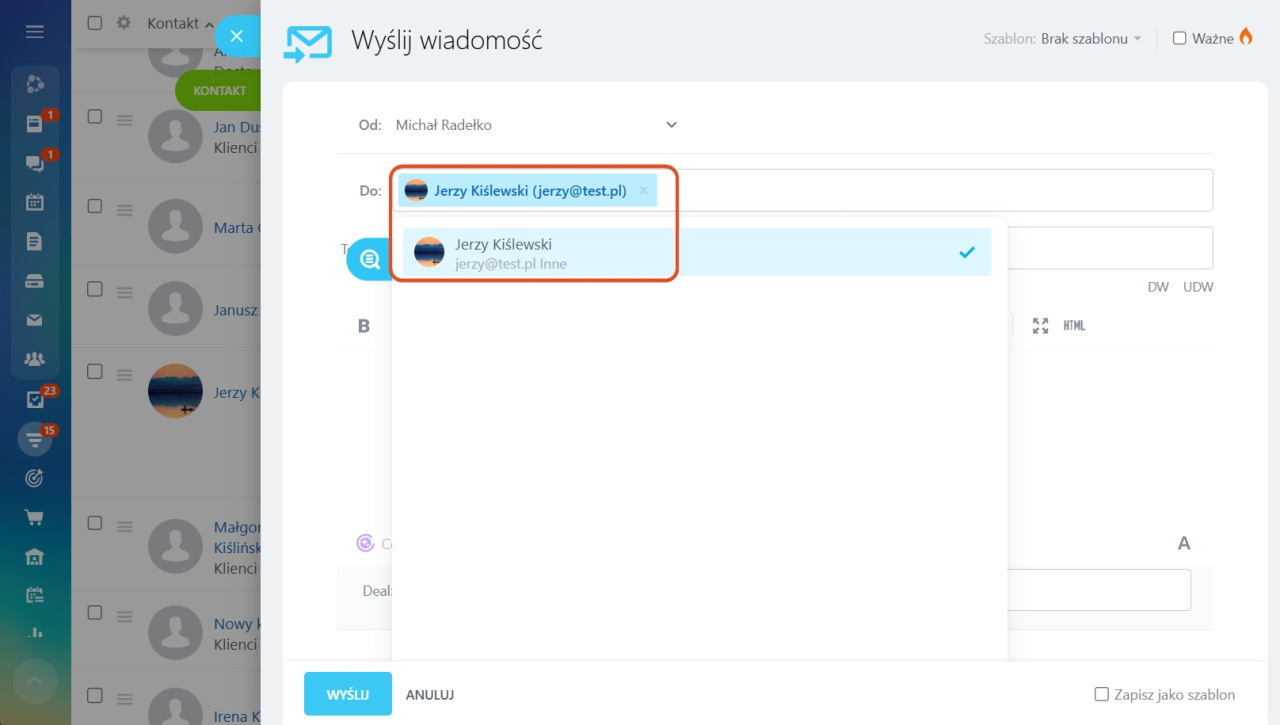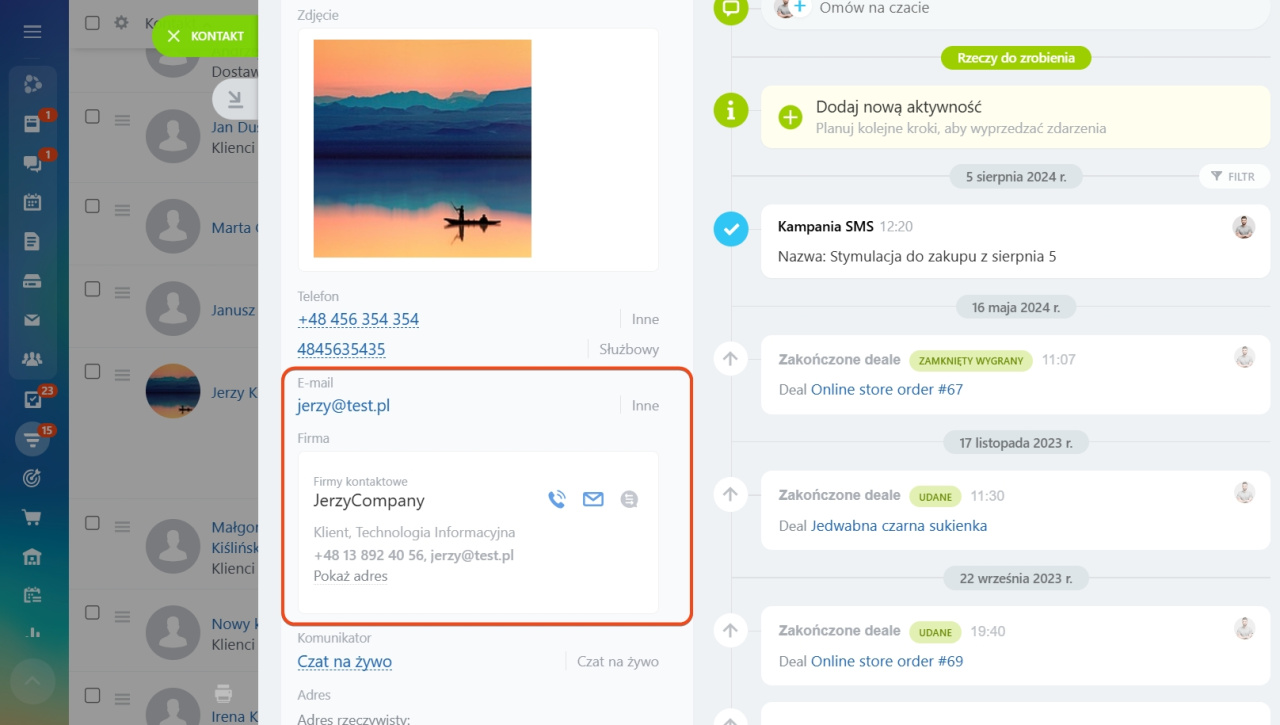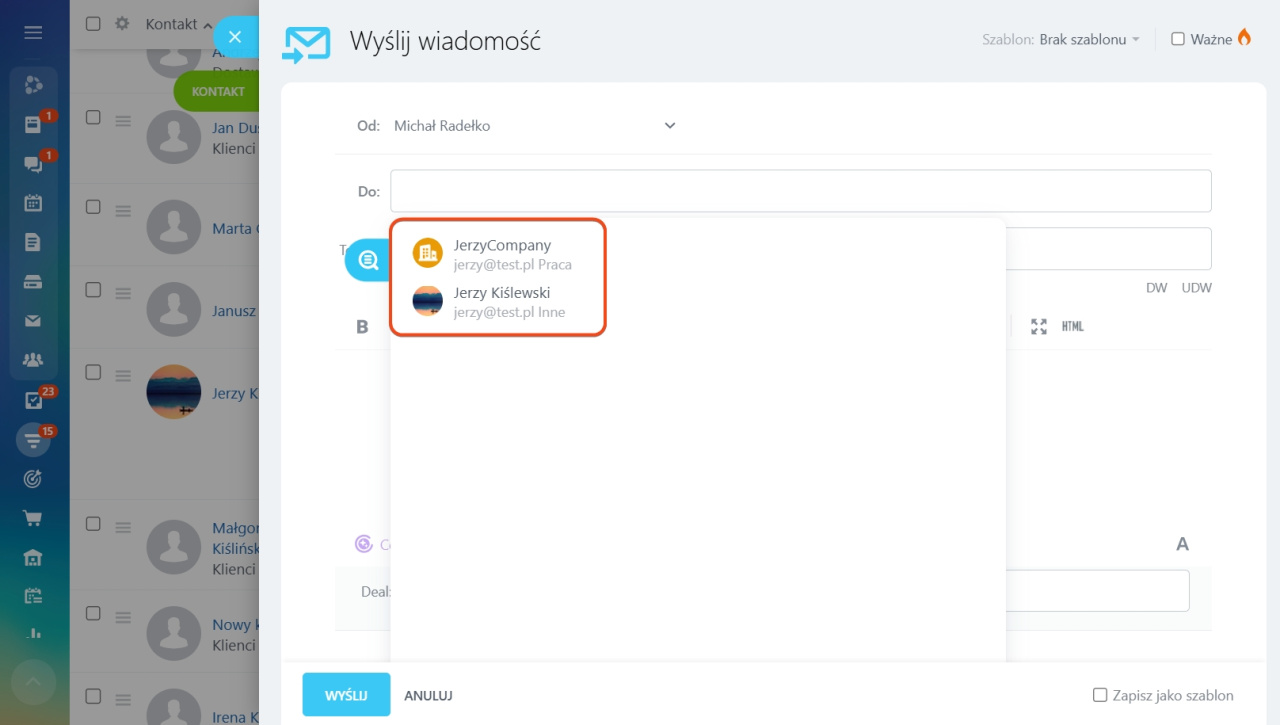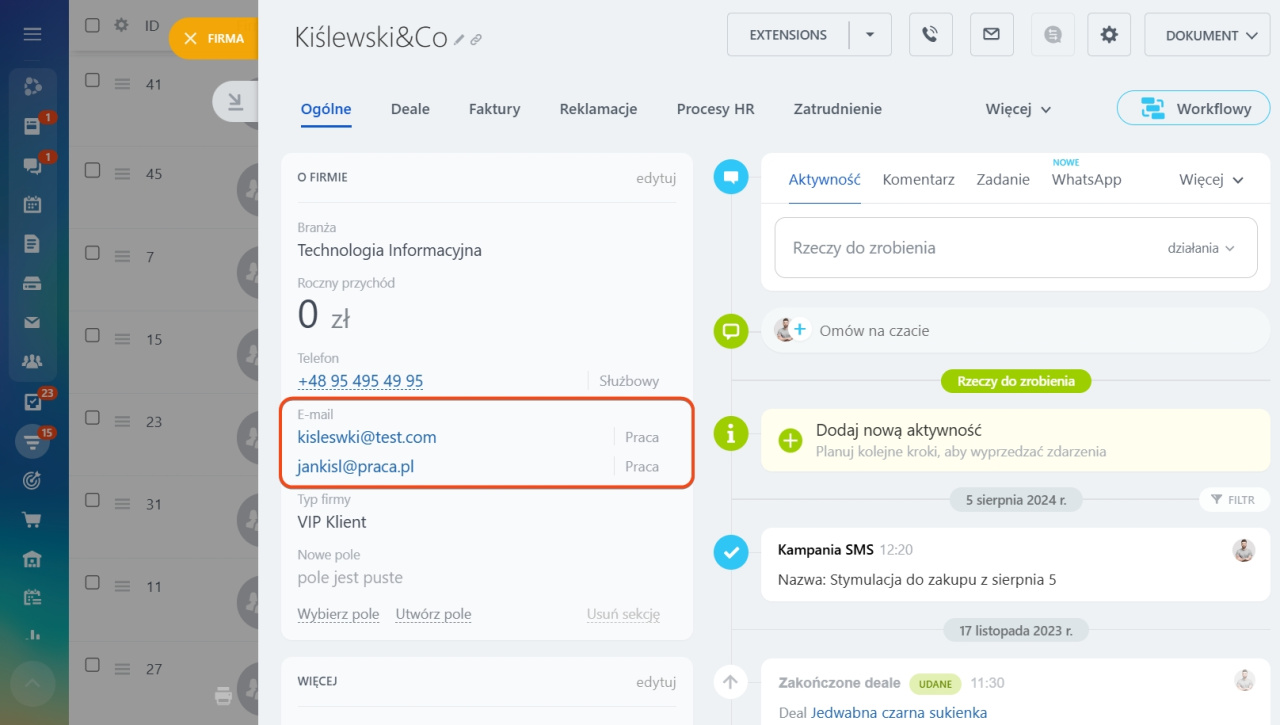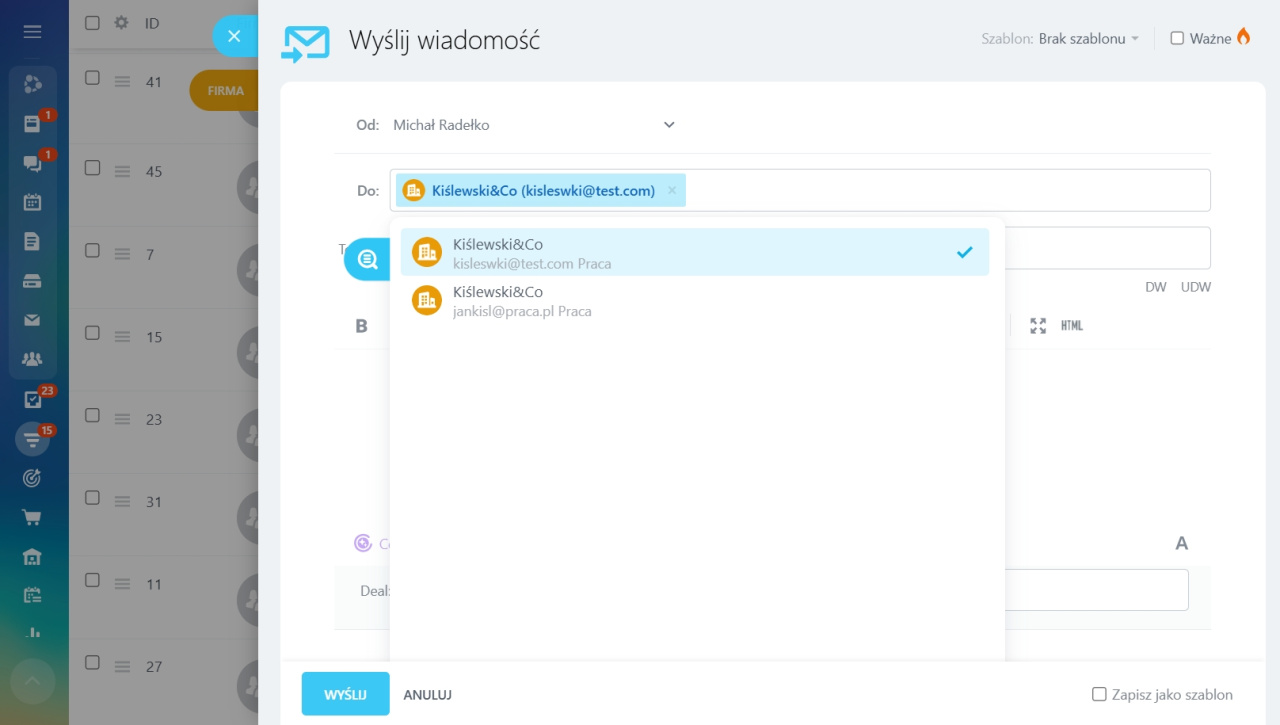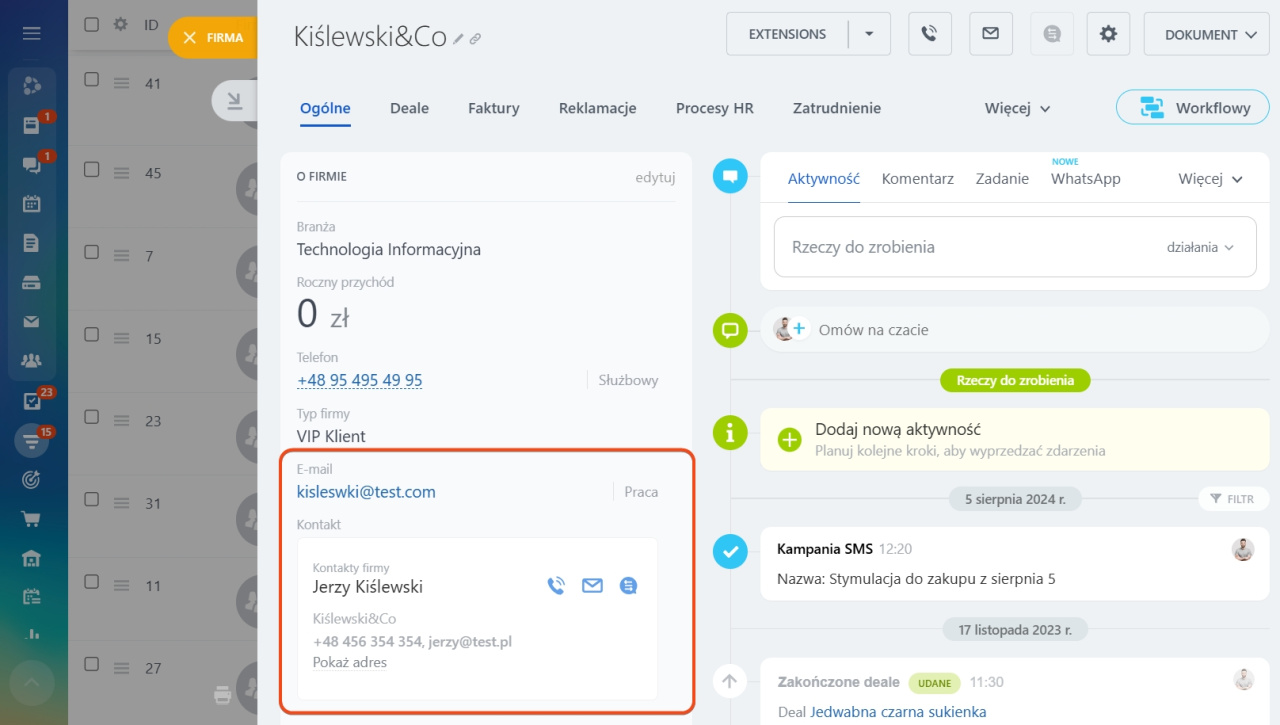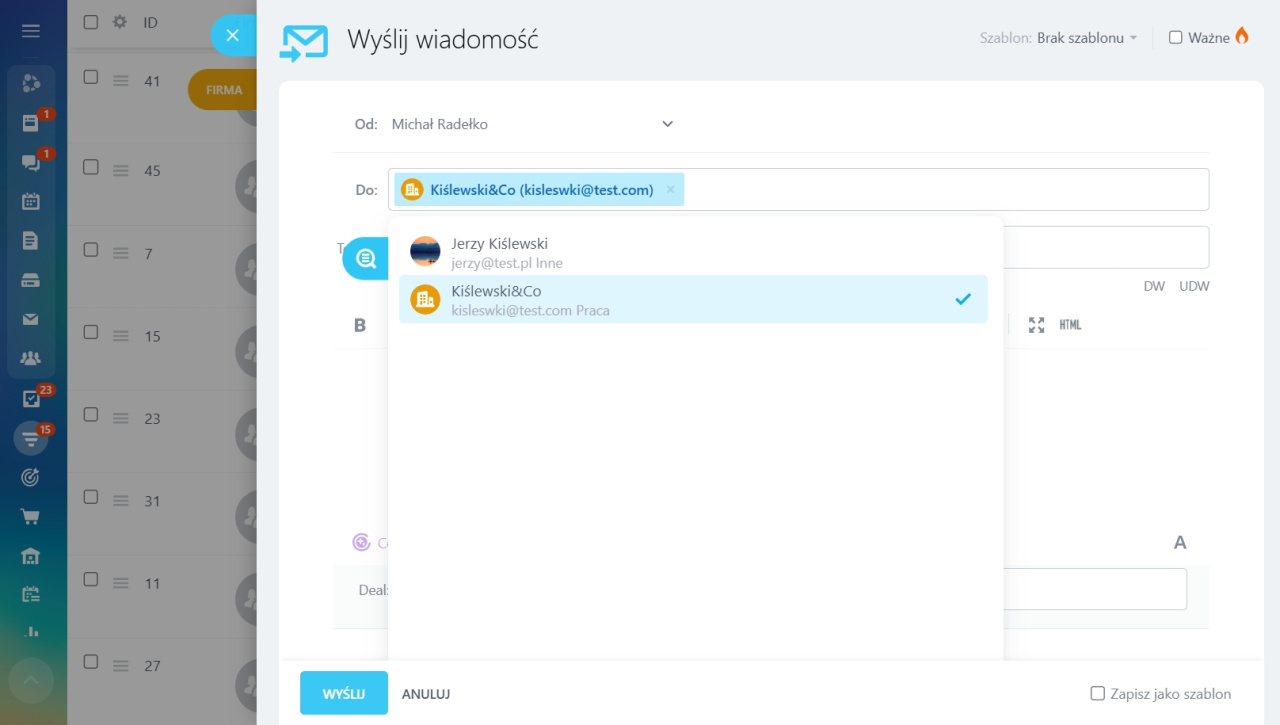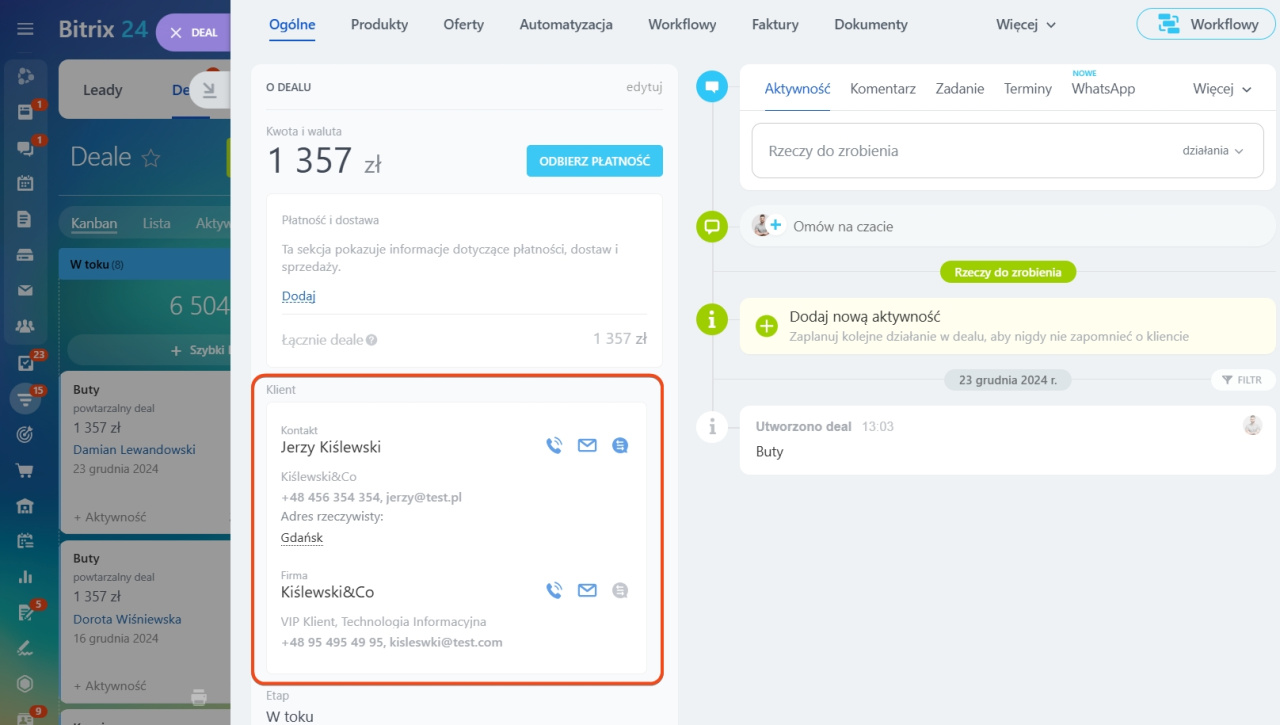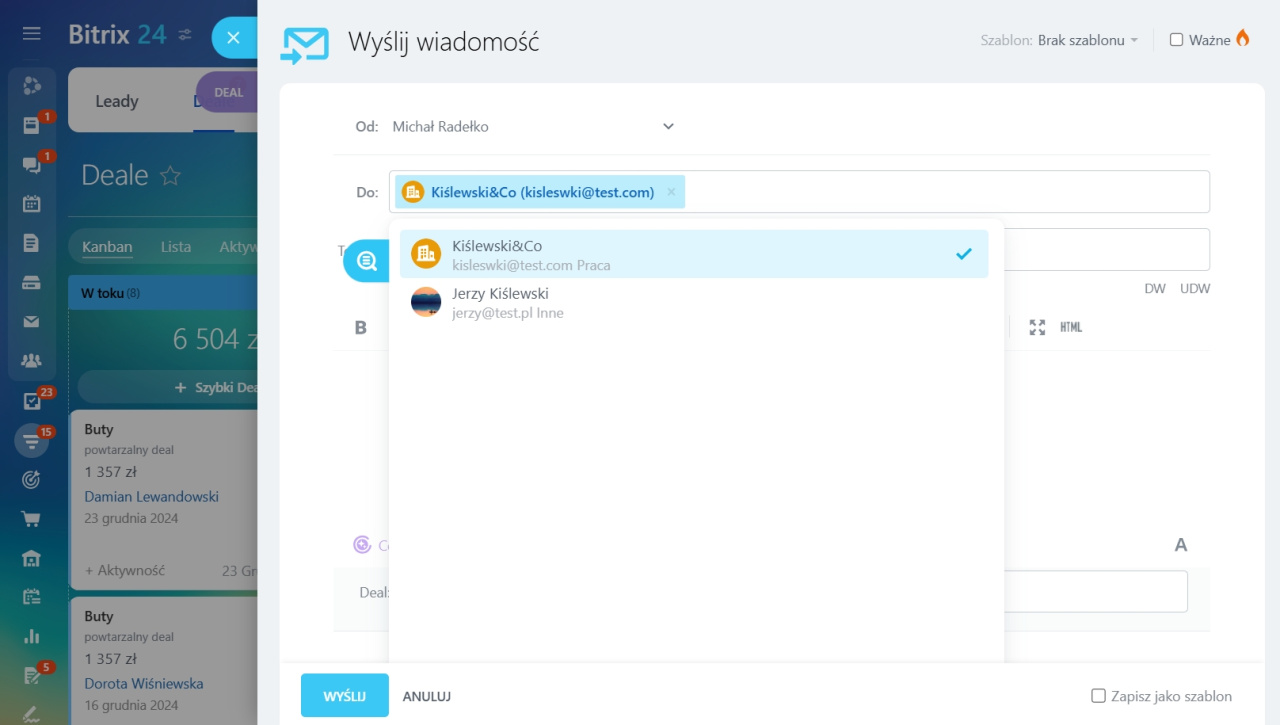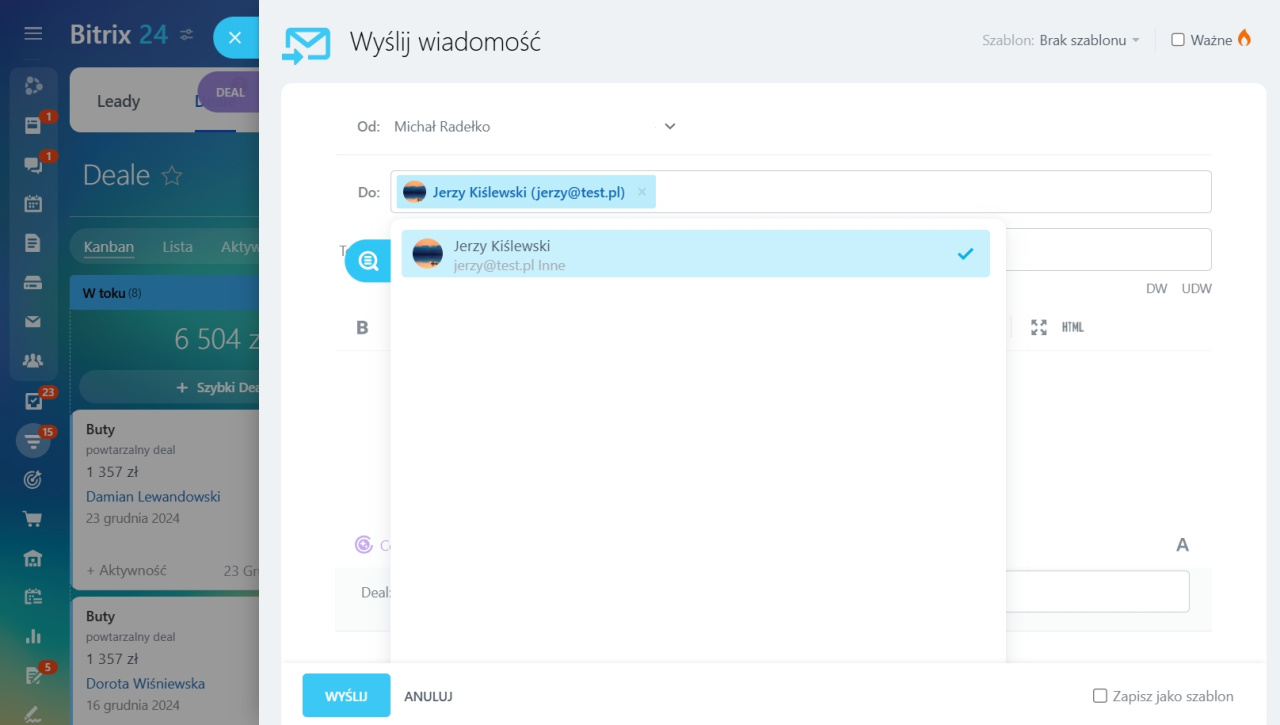W Bitrix24 można wysyłać e-maile do klientów bezpośrednio z formularza elementu CRM. Historia korespondencji jest zapisywana w formularzu, co pozwala szybko znaleźć potrzebny e-mail.
W zależności od ustawień poczty wychodzącej w CRM, e-maile można wysyłać:
Wysyłanie e-maili na dowolne adresy
Z formularza elementu CRM można wysyłać e-maile na adresy klientów, pracowników oraz adresy, których jeszcze nie ma na liście kontaktów.
1-3. Przejdź do CRM > Więcej > Ustawienia > Ustawienia CRM.
4-5. Wybierz Inne > Inne ustawienia.
6. Kliknij Aktywności.
7. Upewnij się, że włączona jest opcja Zezwalaj na wysyłanie wiadomości e-mail na dowolne adresy w bloku Parametry wychodzących wiadomości e-mail.
8. Wskaż, jaki element zostanie utworzony, jeśli wyślesz e-mail na adres spoza CRM: lead lub kontakt. Zapisz zmiany.
Teraz możesz wysyłać e-maile z formularza elementu CRM na dowolne adresy e-mail. Na przykład, do dostawców lub kontrahentów.
Aby wysłać e-mail, otwórz formularz odpowiedniego elementu.
1-2. Kliknij Więcej > E-mail.
3. Wybierz odbiorcę z listy lub dodaj nowego.
Jak dodać odbiorcę w poczcie Bitrix24
Wysyłanie e-maili na adresy z formularza CRM
Jeśli w ustawieniach CRM wyłączona jest opcja Zezwalaj na wysyłanie wiadomości e-mail na dowolne adresy, e-mail można wysłać tylko na adres podany w formularzu elementu lub powiązanych z nim kontaktów i firm. To pomoże uniknąć błędów, na przykład wysłania ważnych informacji do niewłaściwego klienta.
Opowiemy, jak wybrać odbiorcę e-maila:
Wybierz odbiorcę w leadzie
Z formularza leadu można wysłać e-mail na adres podany w polu leadu lub powiązanych z nim kontakcie i firmie.
E-mail leadu. Jeśli w formularzu leadu wypełniono pole E-mail, to ten adres automatycznie zostanie dodany do odbiorców e-maila. Jeśli w polu podano kilka adresów, możesz wybrać, na który z nich chcesz wysłać wiadomość e-mail.
Jeśli pole E-mail w formularzu leadu jest puste, i lead nie jest powiązany z kontaktem ani firmą, nie będziesz mógł wysłać wiadomości e-mail. W oknie tworzenia wiadomości e-mail pojawi się komunikat o błędzie.
E-mail kontaktu i firmy. Jeśli lead jest powiązany z kontaktem i firmą, to w odbiorcach można wybrać e-mail zarówno kontaktu, jak i firmy.
Jeśli lead ma kontakt, z którym powiązana jest firma, e-mail można wysłać wyłącznie na adres tego kontaktu.
Wybieramy odbiorcę w formularzu kontaktu i firmy
Kontakt. Jeśli w formularzu zostanie wypełnione pole E-mail, adres ten zostanie automatycznie dodany do odbiorców e-maila. Jeśli podałeś wiele adresów, możesz wybrać, na który z nich chcesz wysłać e-mail.
Jeśli kontakt jest powiązany z firmą i w obu formularzach wypełniono e-mail, to można wysłać e-mail na dowolny z tych adresów.
Firma. Jeśli w formularzu zostanie wypełnione pole E-mail, adres ten zostanie automatycznie dodany do odbiorców e-maila. Jeśli podałeś wiele adresów, możesz wybrać ten, na który chcesz wysłać wiadomość e-mail.
Jeśli kontakt jest powiązany z firmą i w obu formularzach podano adres e-mail, wiadomość e-mail można wysłać na dowolny z tych adresów.
Wybierz odbiorcę w formularzu deala, faktury, oferty i procesu inteligentnego
Aby wysłać e-mail z formularza deala, faktury, oferty lub procesu inteligentnego, powiąż z nimi kontakt lub firmę.
Przyjrzyjmy się na przykładzie deala, jak wybrać odbiorcę wiadomości e-mail.
Jeśli deal jest powiązany z kontaktem i firmą, to w odbiorcach można wybrać e-mail zarówno kontaktu, jak i firmy.
Jeśli deal jest powiązany z kontaktem, który z kolei jest powiązany z firmą, na liście odbiorców pojawi się tylko adres e-mail kontaktu.
Jeśli formularz deala nie jest powiązany z kontaktem lub firmą z wypełnionym polem E-mail, nie będziesz mógł wysłać wiadomości e-mail. W oknie tworzenia wiadomości e-mail pojawi się komunikat o błędzie.
Kto może wysyłać e-maile z formularza CRM
Aby wysyłać e-maile z formularza CRM, potrzebne są uprawnienia do jego edycji i przeglądania powiązanych z nim kontaktów i firm.
Jeśli nie masz dostępu do kontaktu lub firmy, będą one wyświetlane jako Ukryty kontakt lub Ukryta firma. Nie będziesz mógł wysyłać e-maili do tych odbiorców.
Uprawnienia dostępu do CRM mogą ustawić administrator Bitrix24 i pracownik z prawem Użytkownik może edytować ustawienia.
Uprawnienia dostępu do CRM
W skrócie
- W Bitrix24 można wysyłać e-maile do klientów bezpośrednio z formularza elementu CRM.
- W zależności od ustawień CRM, e-maile można wysyłać: na dowolne adresy lub tylko na adres e-mail podany w formularzu elementu lub powiązanych z nim kontaktów i firm.
- Aby wysyłać e-maile na dowolne adresy, w ustawieniach CRM należy włączyć opcję Zezwalaj na wysyłanie wiadomości e-mail na dowolne adresy.
- Kiedy wysyłasz e-mail do odbiorcy, którego nie ma w CRM, tworzony jest lead lub kontakt.